Показать содержание статьи
Одно нажатие клавиш способно заменить тысячу слов в рабочем чате, доказать правоту в споре или сохранить идею, которая вот-вот исчезнет с экрана. Но что, если эта спасительная комбинация постоянно ускользает из памяти или встроенные инструменты кажутся неудобными? Эта статья — универсальная шпаргалка, которая научит, как сделать скриншот на ноутбуке с любой операционной системой.
Снимки экрана на ноутбуке с Windows
Скриншот на ноутбуке Windows можно сделать клавишей Print Screen (PrtSc) в сочетании с другими функциональными клавишами, или комбинацией Windows + Shift + S. Изображение сохраняется в буфере обмена, и его можно вставить в Paint или Word. Разберем каждый способ детально:
- Нажатие клавиши PrtSc (Print Screen) копирует изображение всего экрана. Для более точечной задачи, когда нужен снимок только активного окна, существует комбинация Alt + PrtSc. Она работает аналогично, но захватывает исключительно то приложение, в котором происходит работа в данный момент.
- Для тех, кто предпочитает немедленный результат, идеально подходит сочетание Windows + PrtSc. Эта команда не только делает снимок всего экрана, но и мгновенно сохраняет его в виде файла формата PNG. Найти результаты можно в системной папке «Изображения», в подпапке «Снимки экрана». Это устраняет необходимость вставлять картинку в редактор и сохранять ее вручную.
- Наиболее современный и гибкий способ сделать скрин на ноутбуке — комбинация Windows + Shift + S. Она вызывает инструмент «Набросок на фрагменте экрана» (в более старых версиях — «Ножницы»), который затемняет экран и предлагает выбрать одну из четырех опций: прямоугольная область, произвольная форма, отдельное окно или весь экран. После выбора области снимок попадает в буфер обмена, а в углу экрана появляется уведомление, кликнув на которое, можно перейти к редактированию.
Все эти комбинации решают разные задачи. Поэтому выбор зависит от результата, который вы хотите получить.
Элегантные скриншоты в macOS
В среде macOS процесс создания снимков экрана отличается интуитивностью и элегантностью. Здесь нет необходимости открывать дополнительные программы для сохранения — система все делает автоматически. Например, комбинация Cmd + Shift + 3 мгновенно делает снимок всего экрана и сохраняет его на рабочий стол в формате PNG. Файл получает информативное имя, включающее дату и время создания, что упрощает дальнейшую навигацию.
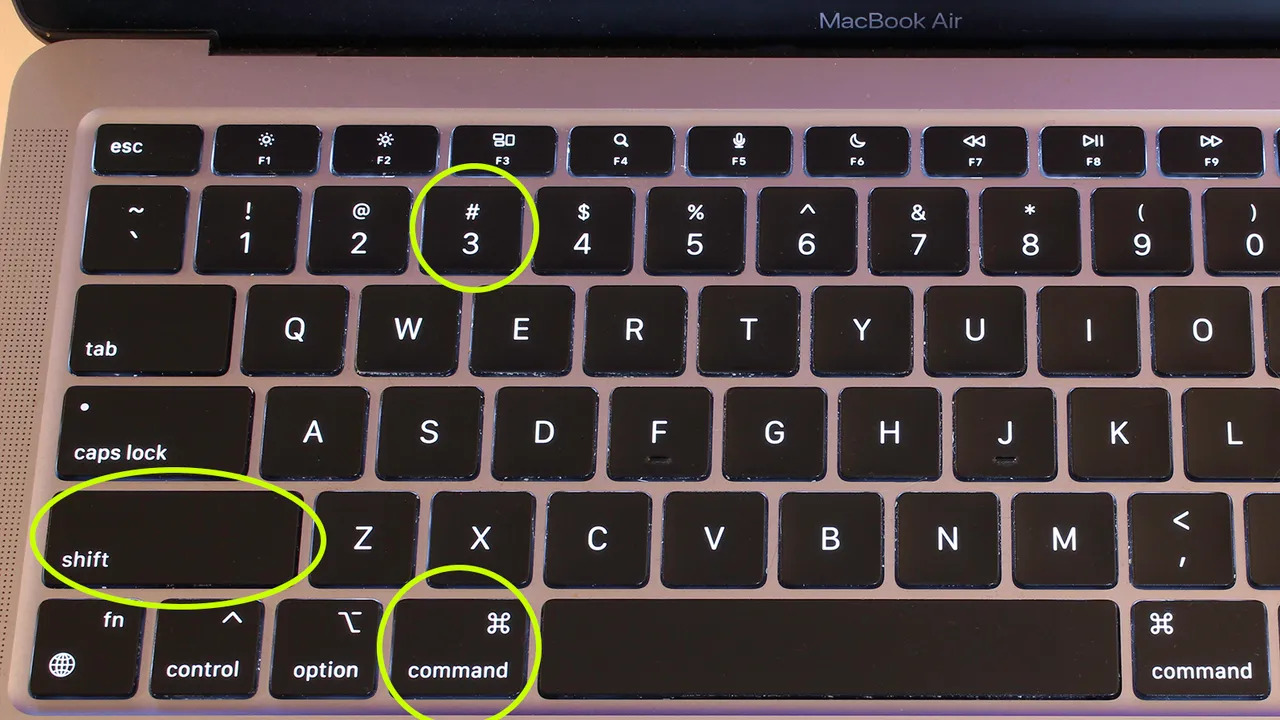
Если же требуется сделать скрин на ноуте всего экрана, а только его часть, на помощь приходит сочетание Cmd + Shift + 4. После нажатия курсор превращается в перекрестие, которым можно выделить нужную прямоугольную область. Как только кнопка мыши будет отпущена, снимок зоны появится на рабочем столе.
Существует и более изящный трюк для захвата конкретного окна. После нажатия Cmd + Shift + 4 нужно нажать клавишу Пробел. Курсор-перекрестие сменится на иконку камеры. Теперь достаточно навести ее на любое окно, меню или на панель Dock — система подсветит выбранный элемент и одним кликом сделает его снимок, добавив аккуратную тень для визуального объема.
Наиболее мощный инструмент скрывается за комбинацией Cmd + Shift + 5. Она открывает небольшую панель управления, которая служит настоящим командным центром. Здесь можно не только выбрать, что снимать — весь экран, окно или область — но и записать видео, установить таймер для отложенного снимка и выбрать, куда сохранять результат: на рабочий стол, в документы или сразу в буфер обмена.
Гибкость создания скриншотов в Linux
В большинстве систем, включая популярную Ubuntu, нажатие клавиши PrtSc делает снимок всего рабочего стола. Сразу после этого появляется диалоговое окно, предлагающее скопировать результат в буфер обмена или сохранить его в папку «Изображения». Для захвата активного окна используется комбинация Alt + PrtSc, а для выделения произвольной области — Shift + PrtSc, которая превращает курсор в знакомое перекрестие.
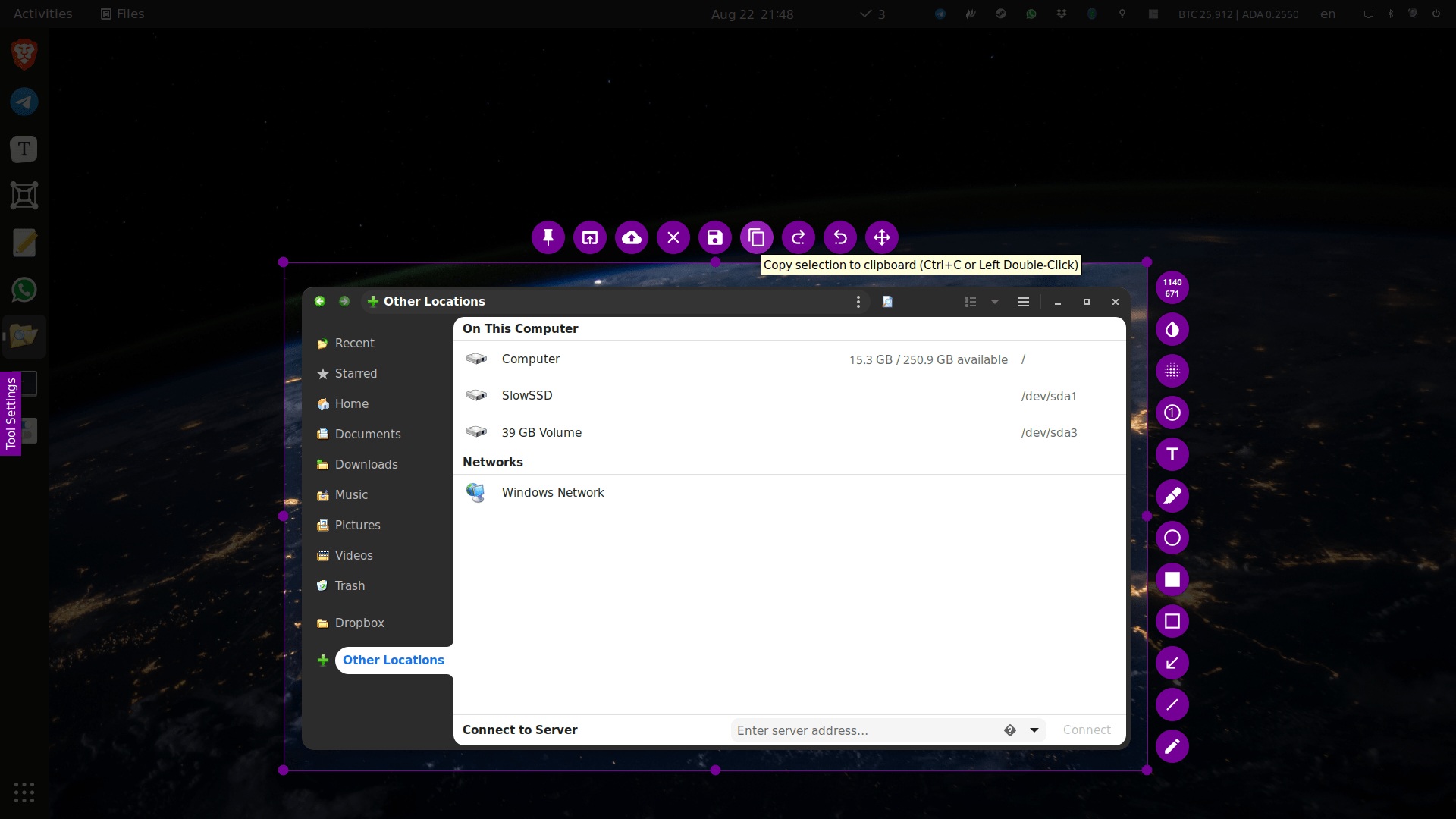
В дополнение к горячим клавишам, практически в каждом дистрибутиве есть стандартная утилита для создания снимков, которую легко найти в меню приложений по запросу «Screenshot» или «Снимок экрана». Она предлагает расширенные возможности:
- выбор области захвата: весь экран, одно окно или выделенная область;
- дополнительные эффекты: возможность включить указатель мыши на снимке или добавить рамку;
- задержка перед съемкой: полезная функция, чтобы успеть открыть выпадающее меню или активировать нужный элемент интерфейса перед тем, как система сделает снимок.
Эта встроенная гибкость позволяет пользователям Linux точно настроить процесс под свои нужды.
Сторонние программы: когда встроенных средств мало
Иногда стандартных инструментов операционной системы оказывается недостаточно. В таких случаях на помощь приходят сторонние приложения, которые поддерживают:
- Захват с прокруткой: незаменимая функция, когда нужно сделать снимок длинной веб-страницы, документа или чата, которые не помещаются на одном экране.
- Расширенное редактирование: сторонние утилиты часто предлагают богатый набор инструментов для аннотаций: стрелки, текст, нумерованные шаги, размытие конфиденциальной информации и выделение цветом.
- Облачная интеграция: многие программы умеют автоматически загружать скриншот в облако и копировать в буфер обмена короткую ссылку на него. Это невероятно удобно для быстрой отправки изображения коллегам или в техподдержку.
Популярные решения, такие как Flameshot или Nimbus Screenshot, предлагают баланс между простотой и функциональностью, позволяя в несколько кликов сделать снимок, отредактировать его и поделиться результатом.
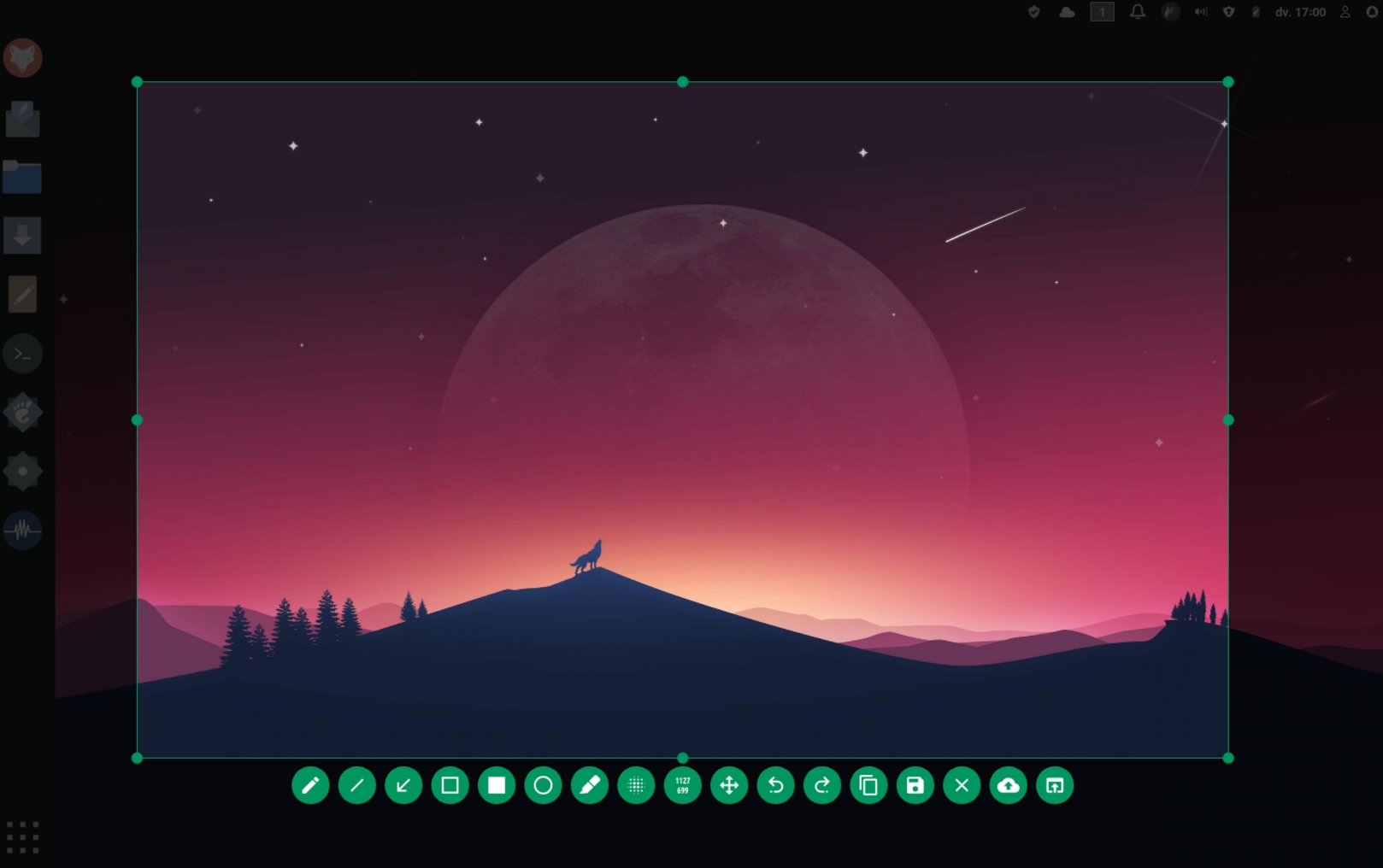
Управляйте процессом с легкостью
Умение быстро и точно делать снимок экрана — это не техническая мелочь, а важный навык цифровой коммуникации. Подводя итог, мы выбрали лучшие инструменты для каждой операционной системы:
- как сделать скриншот на ноутбуке Windows 10 — Windows + Shift + S;
- сделать скриншот на ноутбуке Windows 7 — Alt + PrtSc;
- сделать скриншот на MacBook — Cmd + Shift + 4;
- сделать скриншот на ноутбуке Linux — Shift + PrtSc.
Зная, как сделать скриншот на ноутбуке HP и других устройствах, можно экономить время, ясно доносить свои мысли и эффективно решать рабочие и личные вопросы.

























Авторизируйтесь через социальные сети